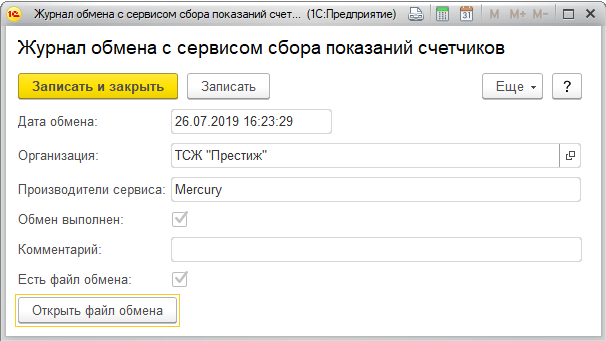Интеграция с Рарус - 1С Учёт в управляющих компаниях ЖКХ
Помощник интеграции с облаком «Меркурий-Энергоучет» в программе 1С находится в меню «Интеграция со сторонними системами – Сервис – Интеграция с АСКУЭ «Меркурий-Энергоучет» от компании ООО «Инкотекс-СК»».
-
На первой странице помощника отображается общая информация об обмене:
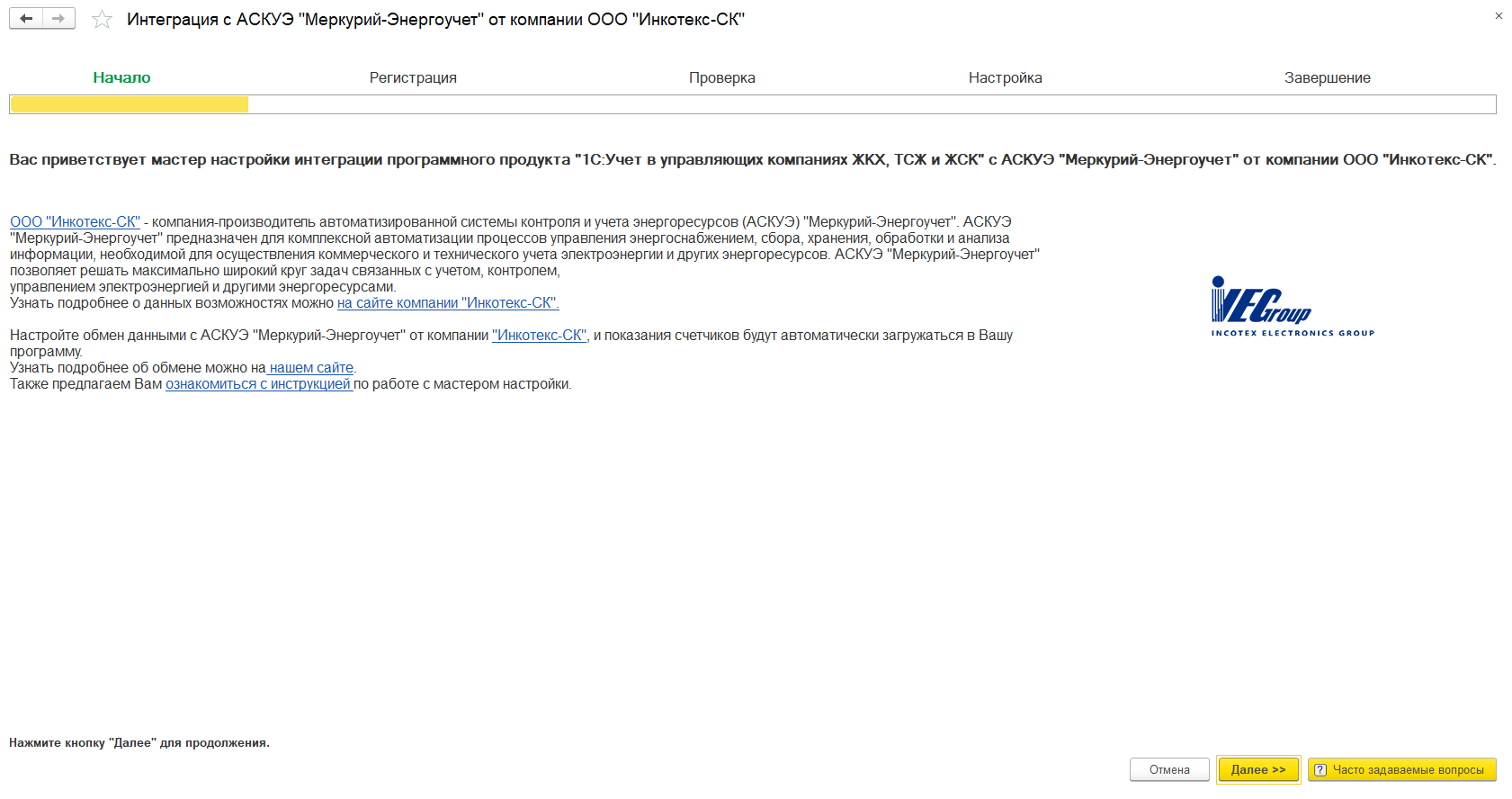
2.Следующий этап – Регистрация.
При регистрации необходимо указать действительный адрес электронной почты и придумать логин и пароль для доступа к сервису.
Примечание: указанную электронную почту и логин необходимо отправить нам на электронную почту otr@otr.rarus.ru для выполнения активации сервиса.
Для запуска интеграции нужно установить флаг «согласен» «С условиями пользования сервисом» и нажать на кнопку «Далее»:
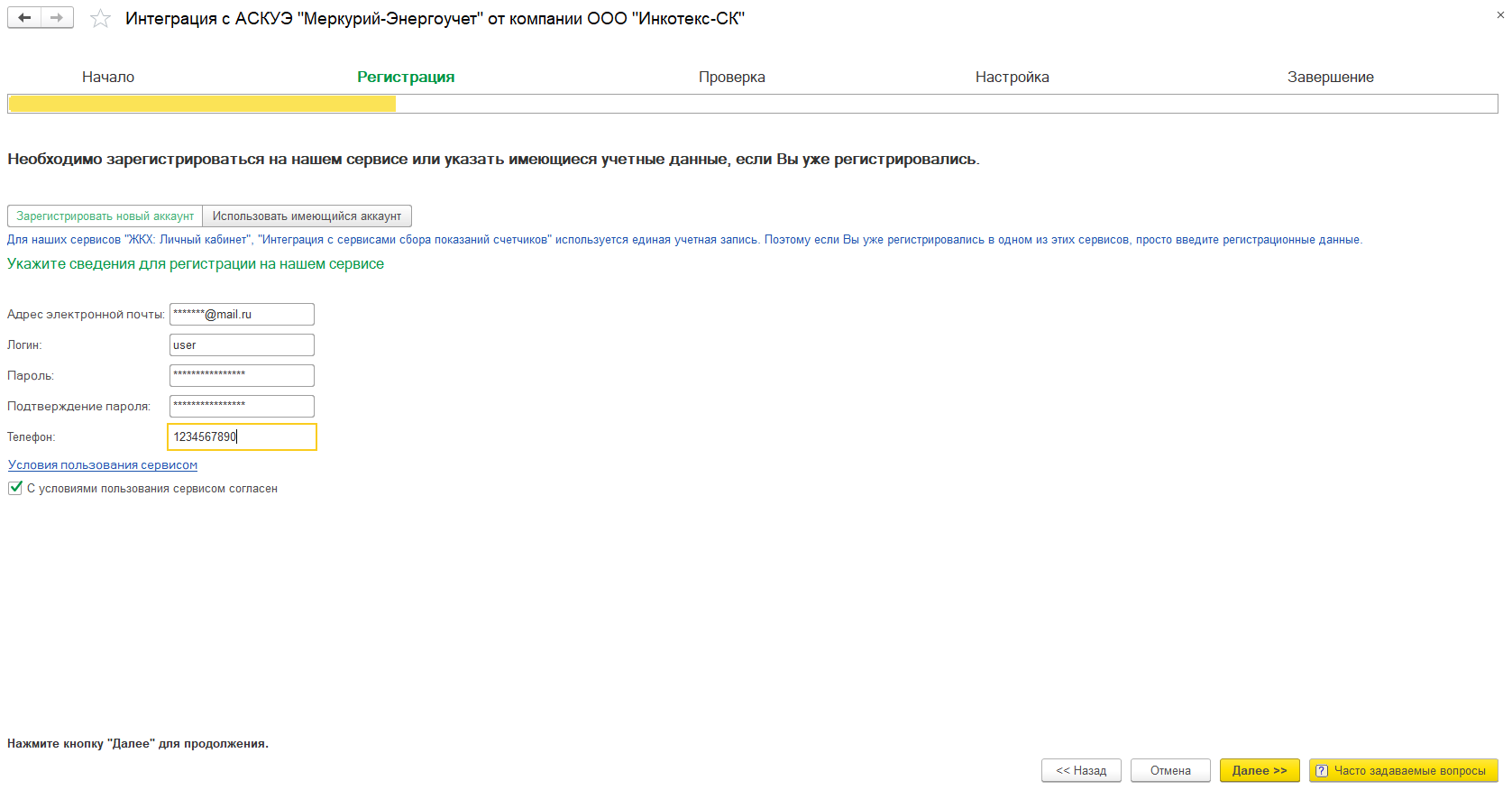
Примечание: если уже существует аккаунт, то нужно выбрать переключатель «Использовать имеющийся аккаунт» и ввести существующие данные:
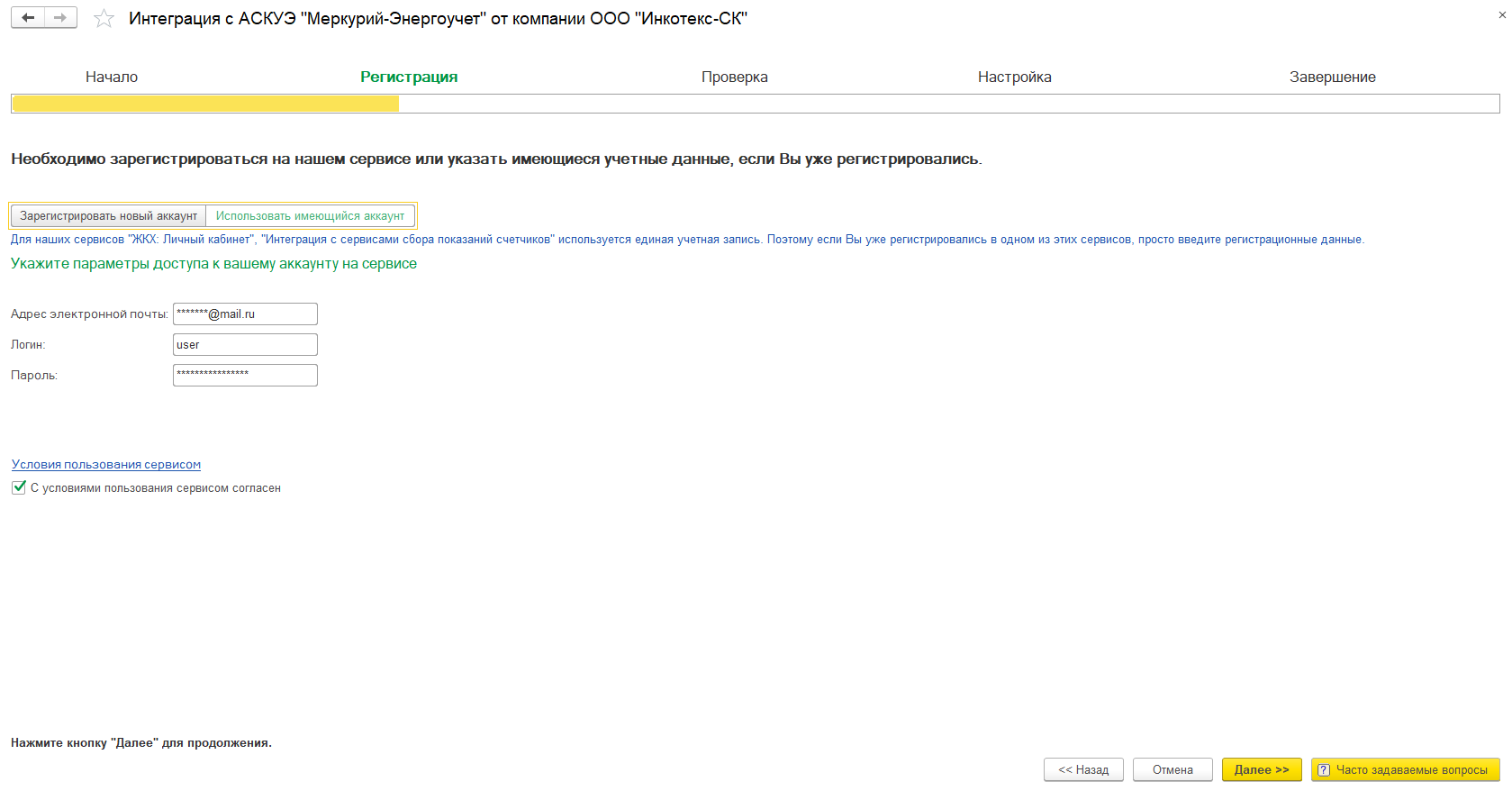
Аккаунт данного сервиса объединен с аккаунтом сервиса ЖКХ: Личный кабинет, поэтому если вы уже регистрировались на одном из сервисов, повторно регистрироваться не нужно. В этом случае этап регистрации будет выглядеть так:
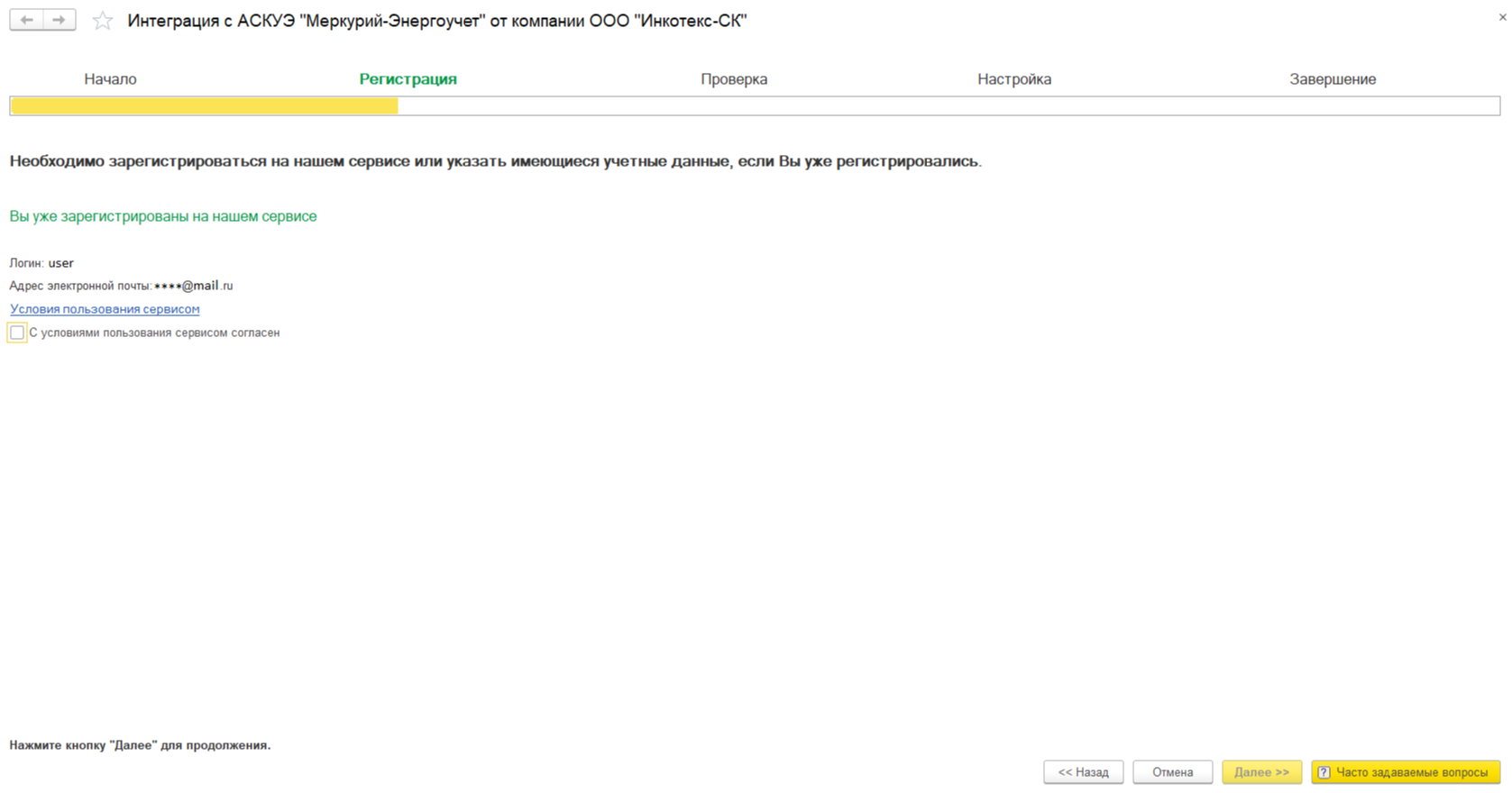
3.На следующем этапе вводится кодовое слово, которое будет отправлено на указанный адрес электронной почты автоматически:
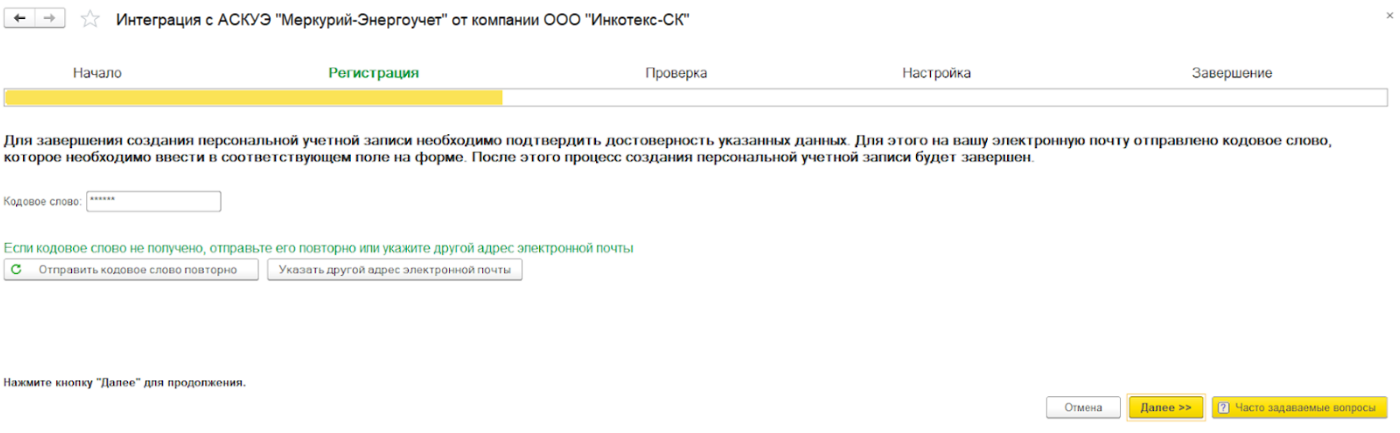
При этом если кодовое слово не получено, можно нажать на кнопку «Отправить кодовое слово повторно» или изменить адрес электронной почты.
Нажимаем на кнопку «Далее».
4.Затем происходит проверка данных, обязательных для обмена (ИНН организаций и заводские номера счетчиков):
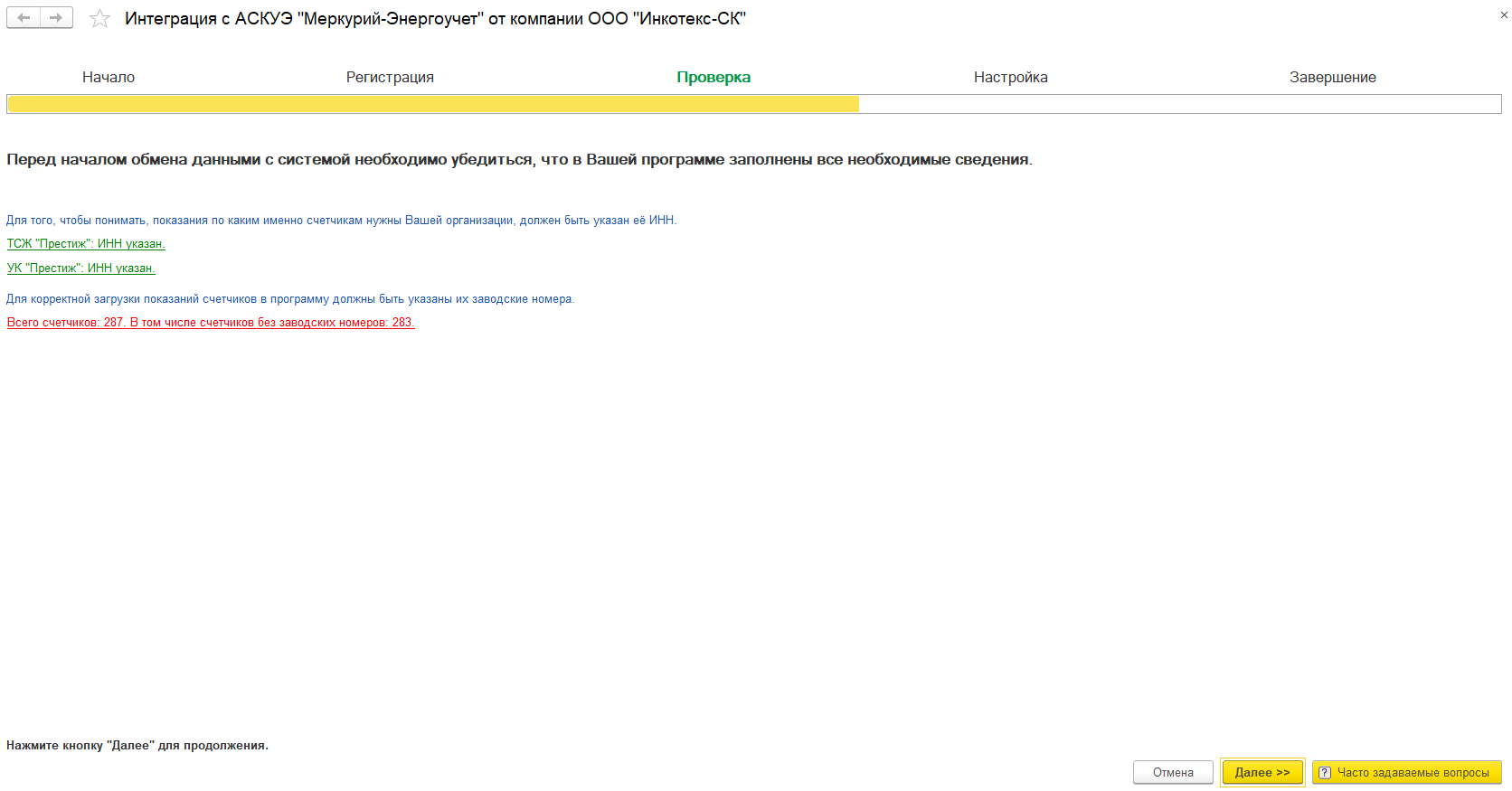
5.На следующей странице находится настройка расписания обмена с системой сбора показаний:
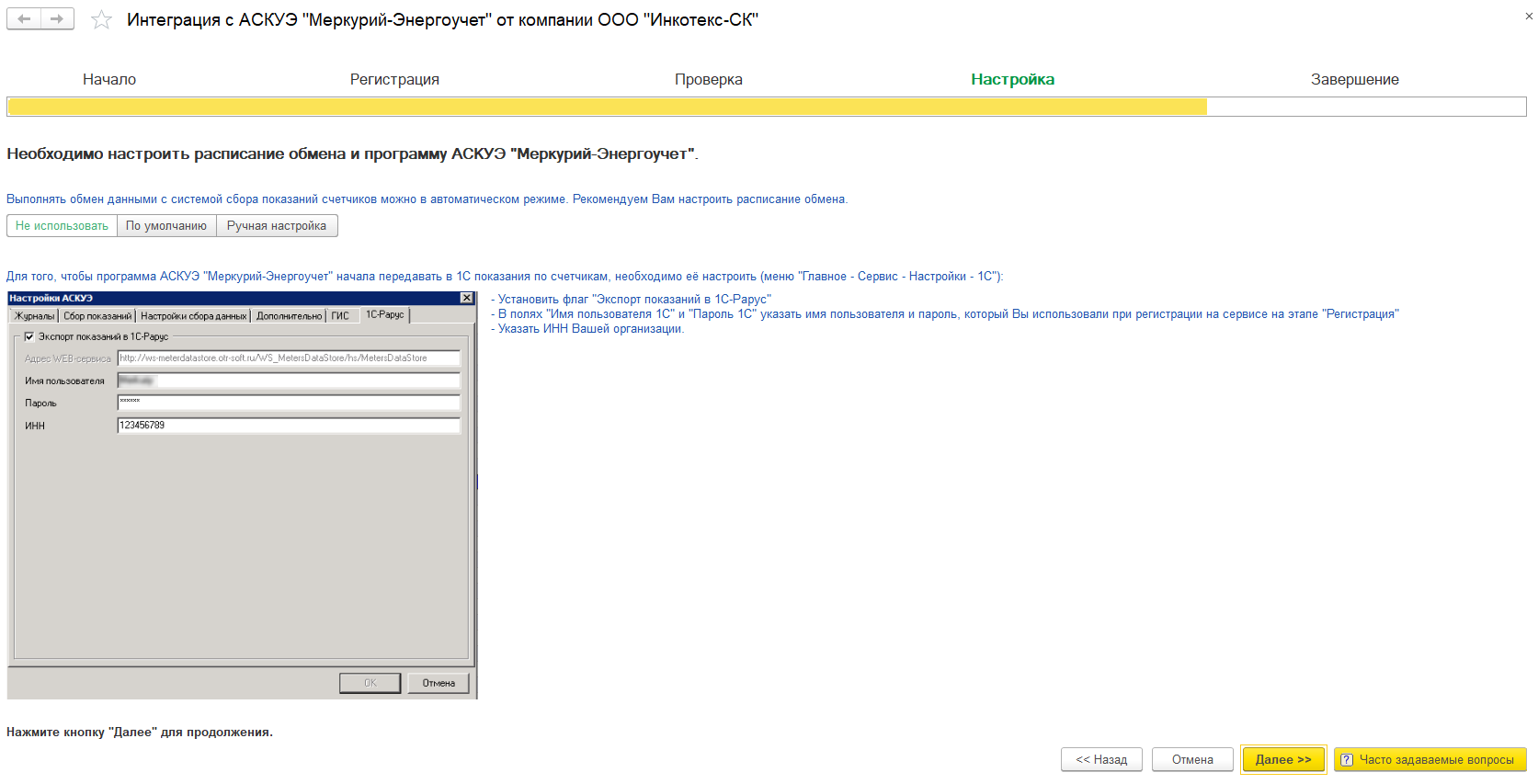
В ПО "Меркурий Энергоучёт" производится запуск модуля "Справочники". Далее переводим "Справочники" в режим настройки - клавишей F6, или через основное меню: "Сервис - Режим настройки".
В открывшемся окне переходим на вкладку "1С-Рарус", ставим галочку "Экспорт показаний в 1С-Рарус" и заполняем поля:
-
Адрес WEB сервиса;
-
Имя пользователя;
-
Пароль;
-
ИНН;
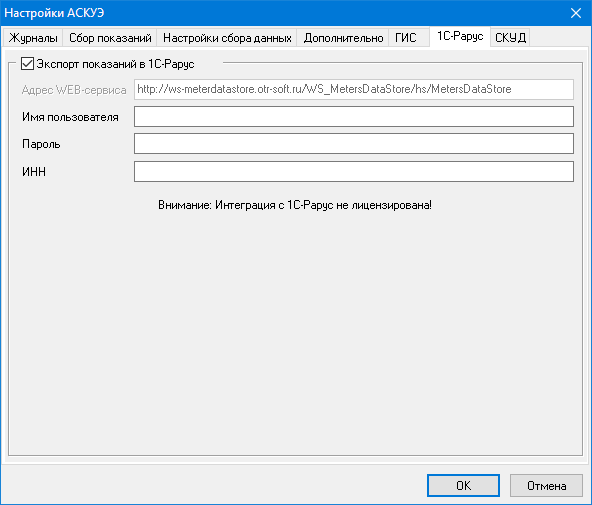
-
при выборе настройки «Не использовать» автоматический обмен происходить не будет;
-
при выборе настройки «По умолчанию» обмен данными будет происходить 1 раз в день, 25-го числа месяца в 15:00:

-
при выборе настройки «Ручная настройка» можно указать иные настройки времени для выполнения обмена;
6.На финальной странице помощника выводится информация о подписке на сервис:
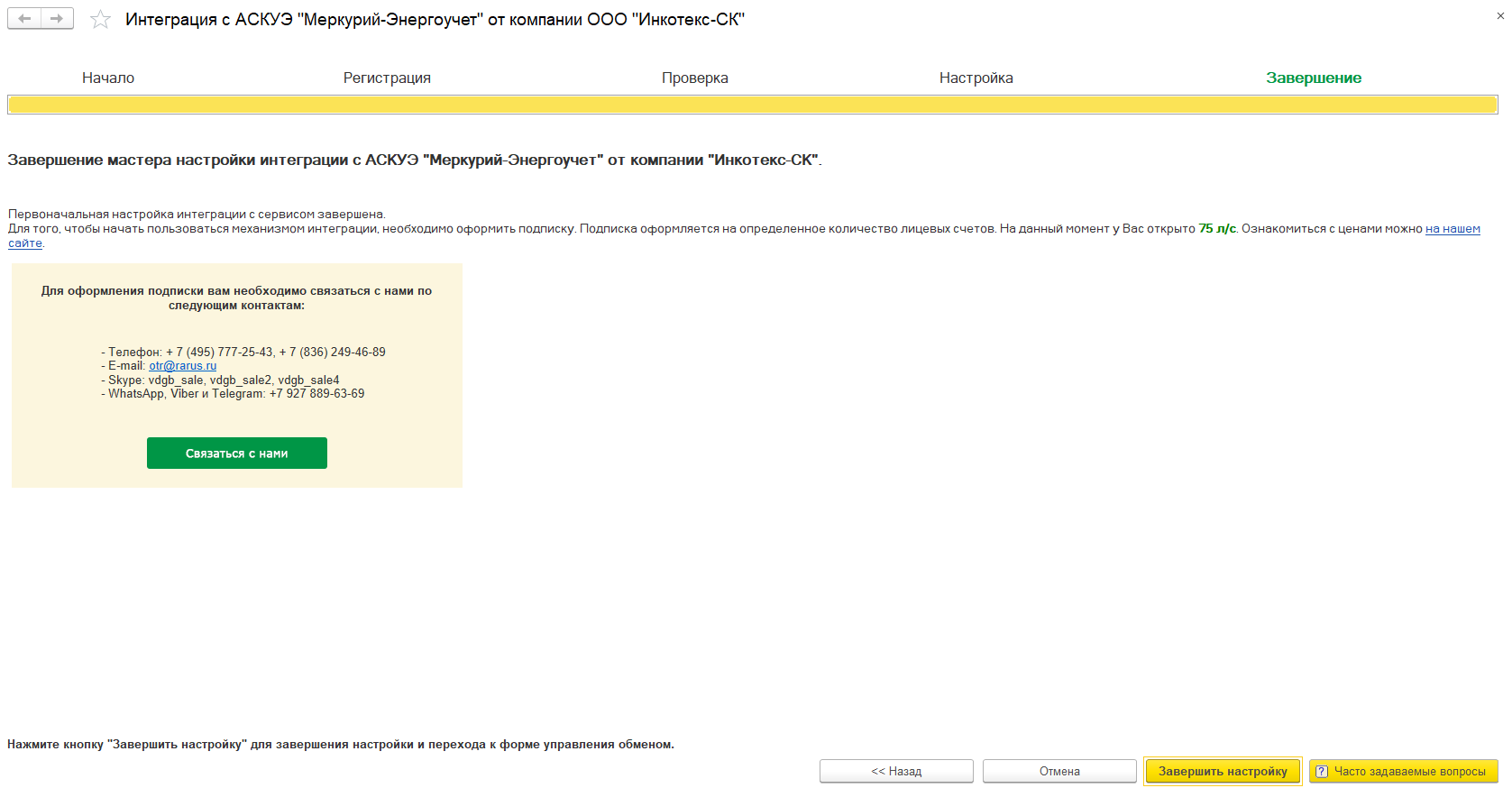
7.По кнопке «Завершить настройку» завершается работа помощника. Откроется окно:
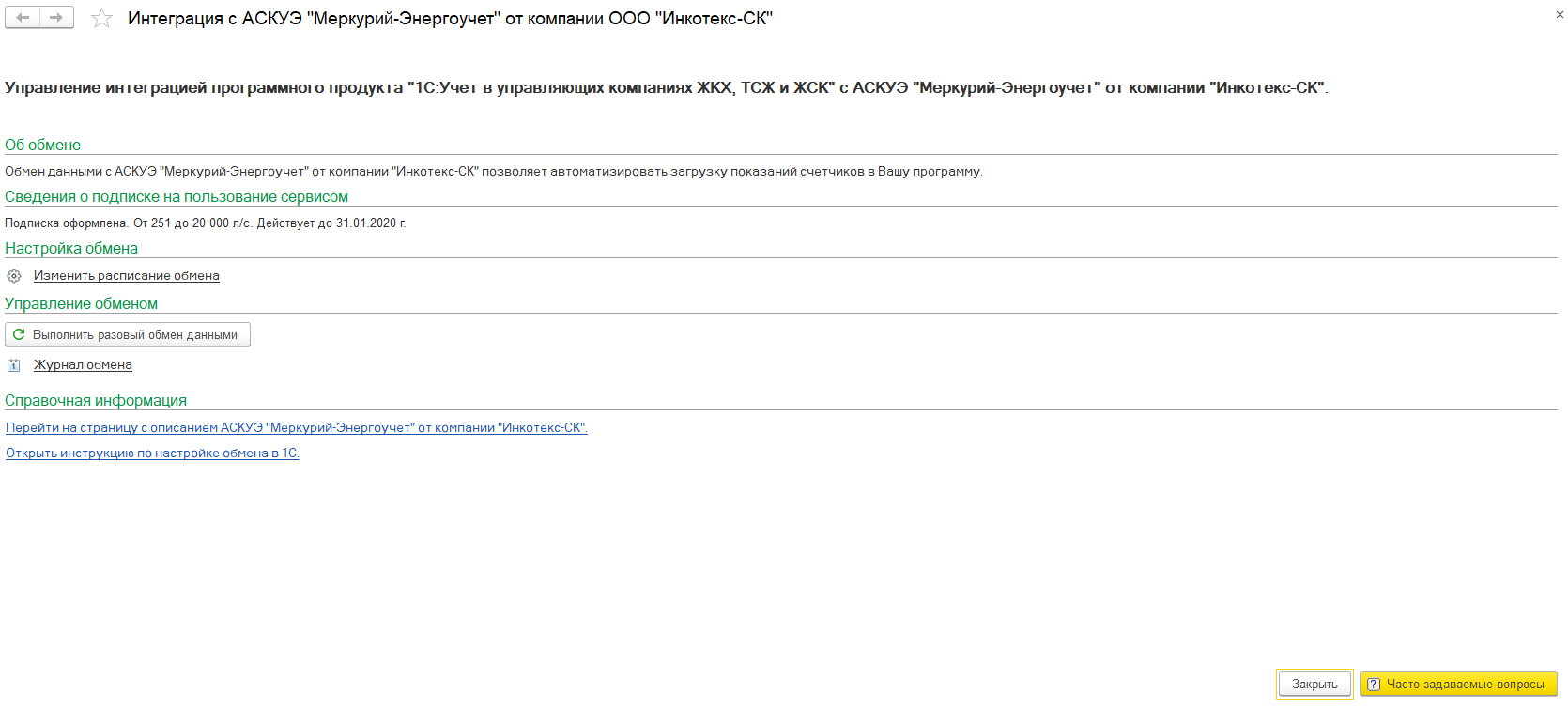
Выводится информация о текущей подписке на пользование сервисом:
-
если подписка не оформлена, то будет выведена надпись:
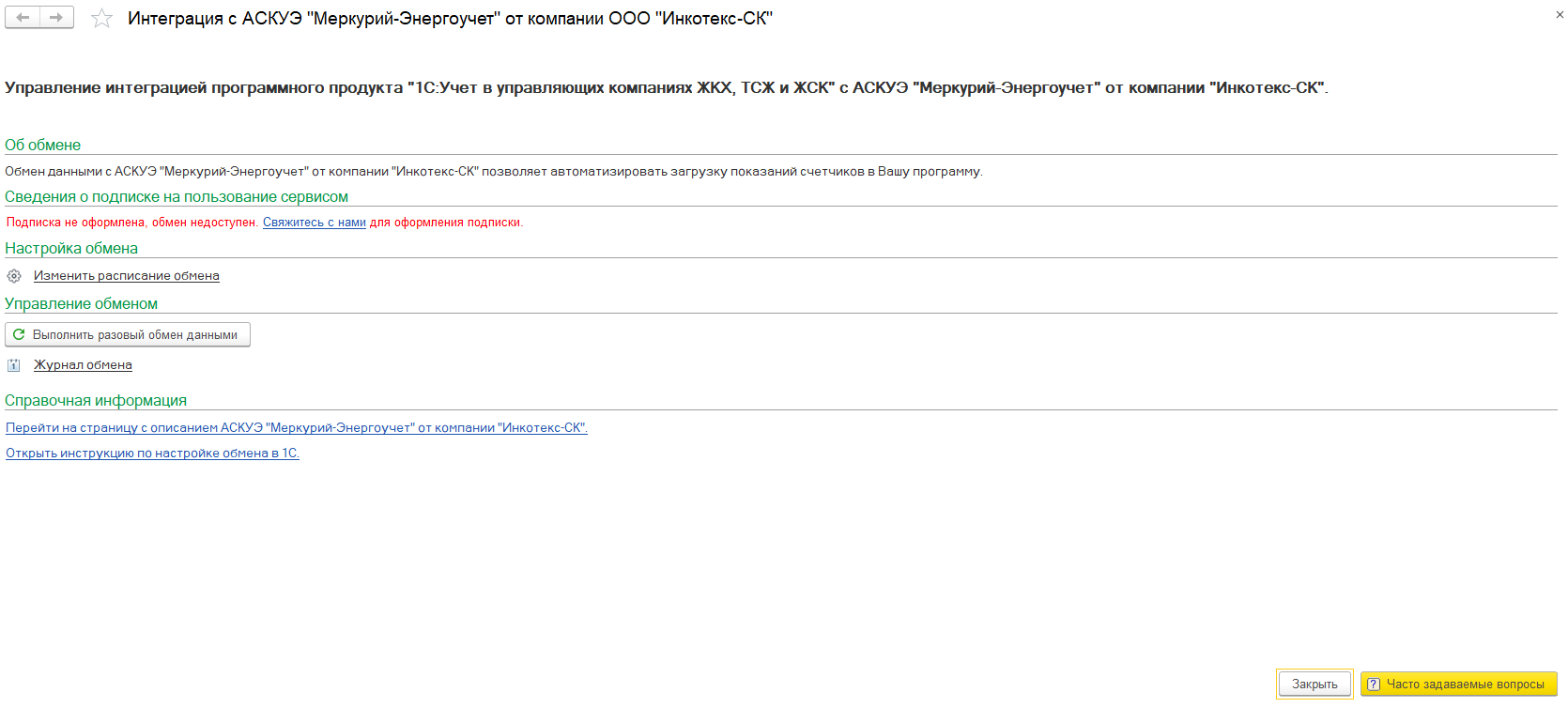
-
если сведения о подписке получить не удалось (например, сервер недоступен), то будет выведена надпись «Не удалось получить сведения о подписке. Обмен недоступен. Свяжитесь с нами, пожалуйста»;
-
если подписка есть и истекает менее чем через месяц, то будет выведена надпись «Подписка действует до [Дата]. Свяжитесь с нами для продления подписки»;
-
если подписка есть и истекает более чем через месяц, то будет выведена надпись «Подписка оформлена. Действует до [Дата]».
Рассмотрим возможности управления обменом:
в разделе «Настройка обмена» можно изменить расписание по ссылке «Изменить расписание обмена»;
при необходимости выполнить обмен прямо сейчас, нажмите на кнопку «Выполнить разовый обмен данными». По ссылке «Журнал обмена» можно посмотреть историю выполненных обменов, при этом доступна возможность скачать файл обмена;
Техническая информация:
-
Показания счетчиков хранятся на промежуточном веб-сервисе («ВС-хранилище показаний»). По установленному заданию или вручную, пользователь инициирует обмен и обращается на «Управляющий веб-сервис». В свою очередь, «Управляющий веб-сервис» проверяет наличие лицензии. Затем по ИНН организации находит данные на «ВС-хранилище показаний» и забирает показания по всем найденным счетчикам;
-
после этого устанавливает соответствие счетчиков (в базе данных 1С и в облаке) по их заводским номерам;
-
в журнале обмена хранятся сведения о совершенных обменах данными с сервисом сбора показаний счетчиков АСКУЭ «Меркурий-Энергоучет», такие как дата обмена, организация, статус выполнения обмена, наличие возможных ошибок, наличие файла обмена.
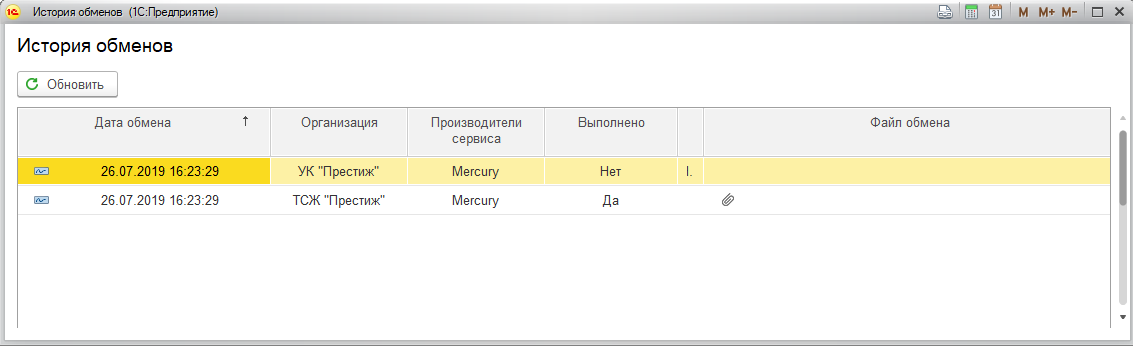
При необходимости можно открыть файл обмена.